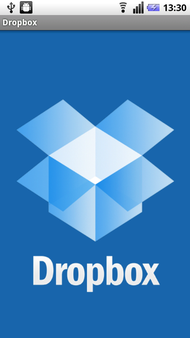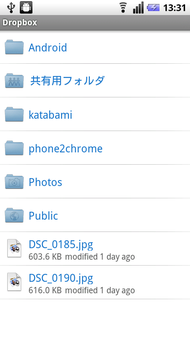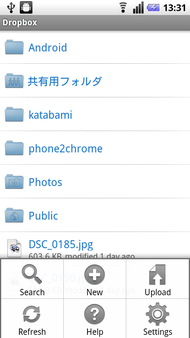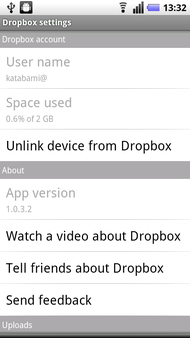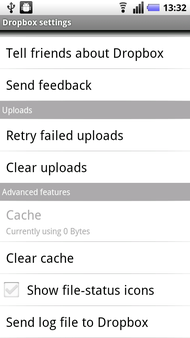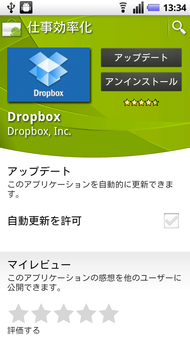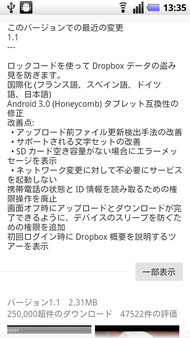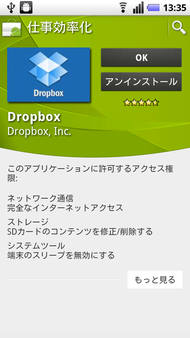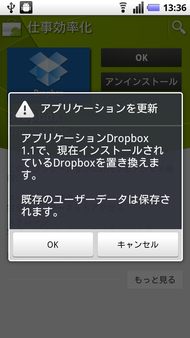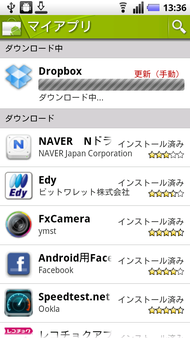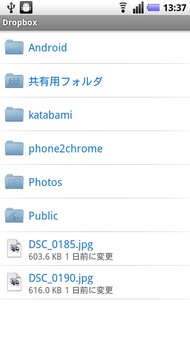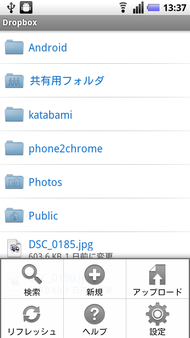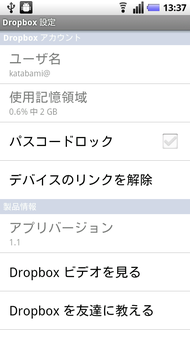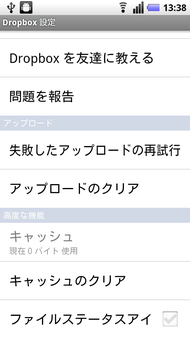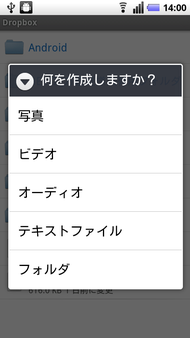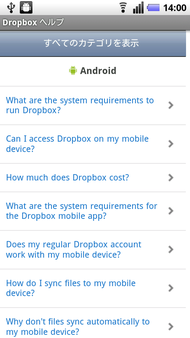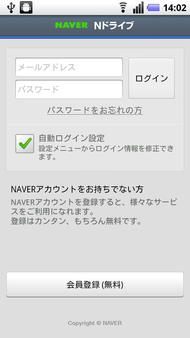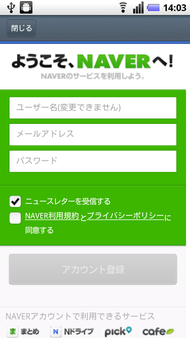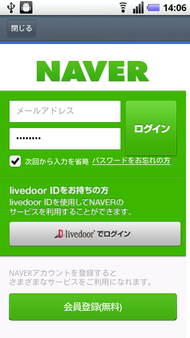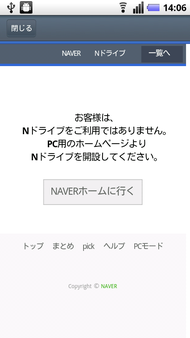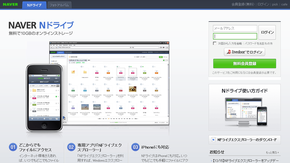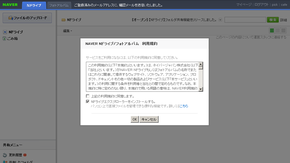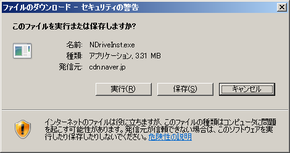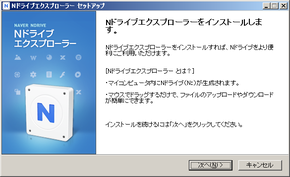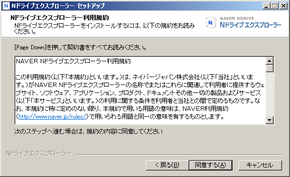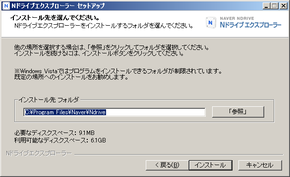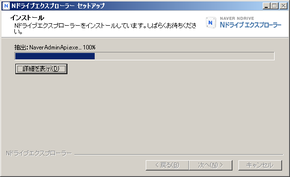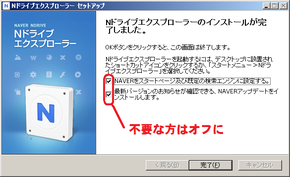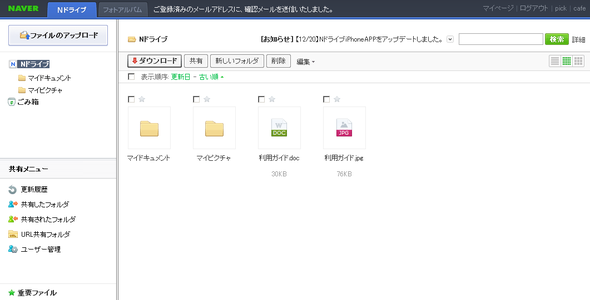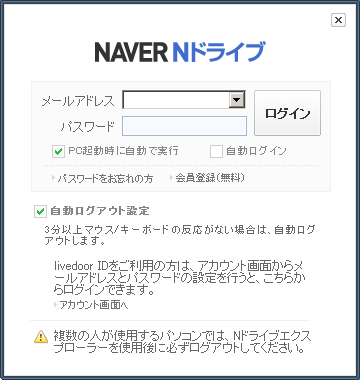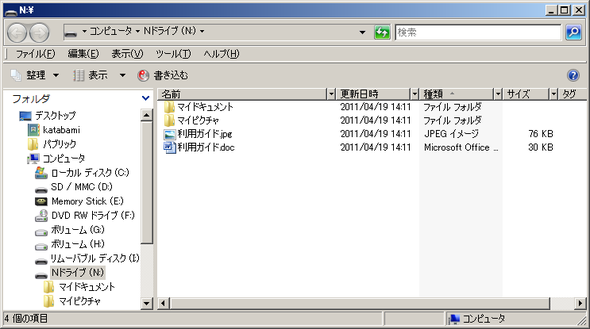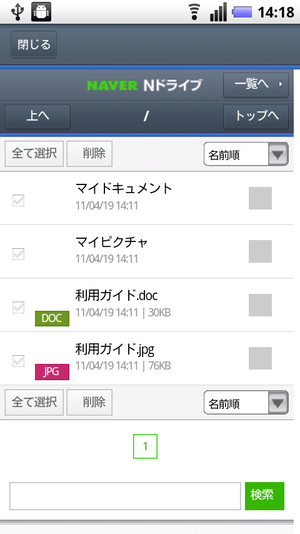DropboxのAndroid版がバージョンアップで日本語メニュー対応。ついでに無料10GBのNAVER・Nドライブもインストール。
12月にSugarSyncについて
オンラインストレージ『SugarSync』の日本市場への本格参入。ソフトバンクグループ『BBソフトサービス』にしっかり担がれてこそかなと。(2010/12/06)
書かせて頂きましたが、Dropboxがバージョンアップされ日本語メニュー化されたということで、早速チェックしてみました。
1)Dropbox英語メニューの確認
ホーム画面にSugarSync・Dropbox・Evernote・Nドライブという4つのクラウド系アプリをズラリと並べてみたり。 そしてDropboxをタップして起動すると、フォルダ名は日本語ですが、下部のファイル名下には、「modified 1day ago」と英語表記です。
メニューを開いて「Settings」をチェックしても当然ながら英語メニュー表記です。
(Newのスクリーンショットを忘れていましたが、英語表記でした。)
-
2)バージョンアップ
Androidマーケット→マイアプリから(キャリアメニューになっている人は、Androidマーケットを起動してメニュー内に「マイアプリ」があると思います。 また、通知エリアにバージョンアップのお知らせが来た際に通知をタップしてマイアプリ一覧に移動ということでも。)
「このバージョンでの最近の変更」を確認すると、『国際化(フランス語、スペイン語、ドイツ語、日本語)』との記載がされています。その他、Android3.0タブレット互換性の修正やいくつかの改善点があります。 重要な修正点は、画面お藤にデバイスのスリープを防ぐための権限が追加されている点で、これにより、自動アップデートを設定しても手動でのアップデートが必要になったかと思います。
ということで、『アップデート』→『OK』と遷移して
『アプリケーションを更新』ダイアログが表示されるので『OK』を選択。
あっという間にバージョンアップが完了しました。
-
3)Dropbox日本語対応の確認
早速、バージョン1.1を起動してみると、ファイルの下に『1日前に変更』と日本語表記になっています。 メニューも、検索・新規・アップロード・リフレッシュ・ヘルプ・設定と日本語に。
『設定』を開くと、ここも日本語表記に変更されています。
設定をスクロールしても同様に。
次に『New』だった『新規』を開くと『何を作成しますか?』ダイアログ とともに、写真・ビデオ・オーディオ・テキストファイル・フォルダの選択メニューが表示されます。
ついでにヘルプはどうか?とチェックしたら、残念ながら英語のままでした。(中身も英語です。)
ローカライズをいくつも経験してきたのですが、英語メニューはいいけどヘルプは日本語にというお客様が多かったことを思い出します。
メニューも日本語の方がユーザへの印象は良いですから先行して当然ですし、ヘルプは見ないという人も多いかもしれませんが、早々に日本語ヘルプを実装することで、より多くのユーザに喜ばれるアプリ&サービスに進化して欲しいと願います。
ついでに、無料ユーザの容量アップも。。。
-
4)NAVER Nドライブは10GBもの無料オンラインストレージが使える
ということを思い出し、インストールすることにしました。
Androidマーケットから『Nドライブ』で検索するとさくっとみつかり、ダウンロード&インストールを行い、起動しました。
初めてのユーザは、ここで『会員登録(無料)』を選択して任意のユーザ名・メールアドレス・パスワードを入力して『アカウント登録』ボタンを選択すれば登録完了です。
無料10GBストレージがスグそこに・・・
登録したメールアドレス・パスワードでログインすると、
『お客様は、Nドライブをご利用ではありません。 PC用のホームページよりNドライブを開設して下さい。』とメッセージが表示されます。
ならばと、PCに移動して、
NAVER Nドライブサイト(http://ndrive.naver.jp/)にアクセス。
画面右上からログイン を実行すると『NAVER Nドライブ/フォトアルバム 利用規約』ダイアログが表示されます。
『上記の利用規約に同意します。』チェックボックスをオンにして、ついでに、エクスプローラーから利用できる『Nドライブエクスプローラーをインストールする。』のチェックボックスもデフォルトのオンのままで『OK』を選択します。
ダウンロードダイアログで『実行』を選択(保存してから起動でも)。
セットアップウィザードが起動され『次へ』を選択。
利用規約で『同意する』を 選択、任意のインストール先を選び『インストール』を選択。
ささっとインストールが終わり完了画面が表示されます。
『NAVERをスタートページ及び既定の検索エンジンに設定する。』『最新バージョンのお知らせが確認できる、NAVERアップデートをインストールします。』のチェックボックスをオンのまま完了ボタンを押してしまいましたが、、、おそらく外したほうが良いという人が多いかと思いますので、ご注意ください。)
PCのブラウザーに 戻ると、Nドライブの画面が表示されています。
先のエクスプローラソフトをインストールしたので、プログラムメニューから開くとログインが表示されます。
ログイン完了すると、ちゃんとマウントされているように見えます。
しかも『Nドライブ(N:)』 ・・・ なるほど、Nドライブなわけです。
すっかり忘れかけていたAndroid端末に戻りトップへ移動すると、PCと同じフォルダ・ファイル構成で利用できる状態になっていました。
※登録したメールアドレス宛てに『【NAVER】NAVERアカウントを確認してください!』というメールが届くので、本文にあるURLを開いての登録確認することで、サービスがフルに使える状態になるようですので、お忘れなく。 登録確認が完了すると、『【NAVER】NAVERアカウント登録完了のお知らせ』メールが届いて完了が確認できます。
-
私的には、いくつかのクラウドサービスを目的ごとに使い分けており、更に無駄に大容量のRAIDストレージを数TB(テラバイト)ほど使用していて移動させているので、クラウドサービス側の容量が一杯になることが今のところはありません。
とはいえ、自前のRAIDストレージも良いのですが、いつかは(できれば早々に)フルのクラウドストレージサービスも活用せねばと思っています。
震災などによる停電などでローカルのストレージが使えなくても、バッテリーで稼働する端末とネット接続環境により、クラウドストレージサービスに繋がれば停止しなくて良いということになります。 ストレージにアクセスできる価値はかなり大きいと、従来の日常では気付きませんでしたが、ここ1ヶ月ほどで考え方が一変しました。
あとは、単価が・・・サービスコストVS停止コスト、サービスコストVS購入維持コスト、、、わかってはいるものの。
とりあえずは、無料サービスでしっかりと評価・検証を含む実利用で運用してから、どこのサービスを利用すべきか判断ということで。